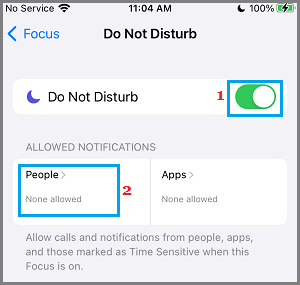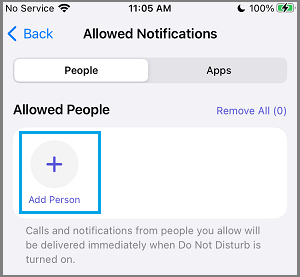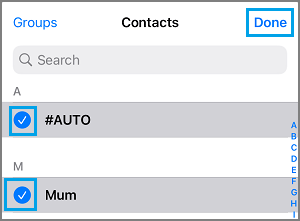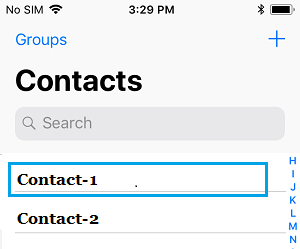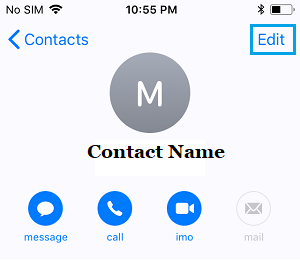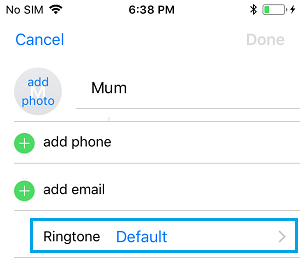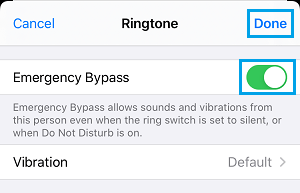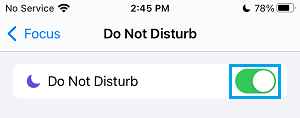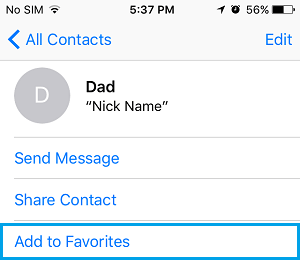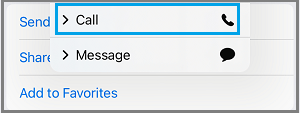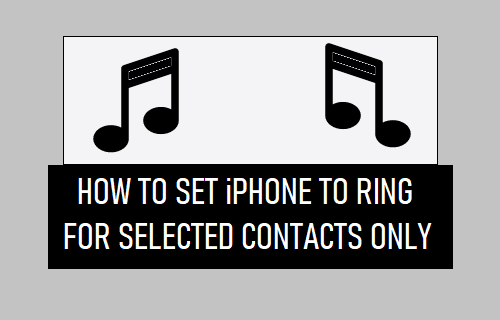
Si estás ocupado y no quieres que te molesten las llamadas sin importancia, puedes configurar tu iPhone para que sólo suene para un número seleccionado de contactos.
Como habrás notado, la mayoría de las personas que te llaman pueden hacer sonar tu iPhone, incluso si la función de Silencio de Llamada Desconocida ha sido activada en tu sistema.
Esto se debe a que la función de Silencio de Llamada Desconocida permite que todas las personas que llaman a tu registro de contactos te den un nombre y sólo impide que los nuevos números de teléfono suenen en tu sistema.
Por eso, a continuación te presentamos 3 estrategias totalmente diferentes para configurar tu iPhone para que sólo suene cuando los contactos esenciales o seleccionados llamen a tu sistema.
1. Añadir contactos esenciales a la grabación permitida
La mejor estrategia para configurar el iPhone para que suene o vibre sólo para las llamadas identificadas o esenciales es activar manualmente el modo No Molestar en el iPhone e incluir las llamadas esenciales en el registro permitido.
Ir a Ajustes > Enfoque > No molestar > interruptor de transferencia después de No molestar à EN Sitúate y haz clic en la pestaña «Personas», situada en la sección «Notificaciones permitidas».
En la pantalla de Notificaciones permitidas, haz clic en + Añadir una persona concreta elección.
En la siguiente pantalla, selecciona el Contactos que sólo tienes que añadir a tu registro de llamadas autorizadas y pulsar Alcanzado.
Después, sólo las personas de la lista de llamadas autorizadas podrán llamar a tu iPhone, siempre que tu sistema esté en modo No Molestar.
2. Activa el modo de derivación de emergencia para los contactos esenciales
Otra estrategia sencilla para que tu iPhone sólo suene cuando un contacto identificado lo solicite es utilizar el modo de anulación de emergencia disponible en la app Contactos.
Abrir Contactos de la aplicación y elige el Contacta con que sólo tienes que activar cuando estés en el modo No molestar.
En la pantalla de elementos de contacto, haz clic en el botón Edita que se encuentra en la esquina superior derecha.
A continuación, desplázate hacia abajo y haz clic en Tonos de llamada.
En la pantalla táctil, te permite Derivación de emergencia selecciona y pulsa Alcanzado.
Después, ve a Ajustes > Enfoque > No molestar y activa el modo No molestar en tu iPhone moviendo el siguiente botón de conmutación hacia No molestar à EN Ubicación.
Ahora sólo los contactos que tengan opciones de anulación de emergencia podrán nombrar tu iPhone, siempre que se ponga en modo No Molestar.
3. Añade los contactos nombrados al registro de favoritos
Otra estrategia sencilla para que tu iPhone suene sólo cuando te llame un contacto identificado es activar manualmente el modo No molestar en tu iPhone, que permite que sólo te llamen tus contactos favoritos.
Abre el Contactos de la aplicación en tu iPhone y elige el Contacta con que sólo tienes que activar para que tu iPhone suene.
En la pantalla de visualización de los datos del contacto, selecciona Añadir a favoritos elección.
En el menú emergente que aparece, elige la opción Nombre elección.
En la siguiente ventana emergente, elige el Número de teléfono de este contacto.
Una vez que hayas incluido todos tus contactos esenciales en la lista de favoritos, ve a Ajustes > Enfoque > No molestar y transfiere el alternador a lo siguiente No molestar à EN Ubicación.
Esto activa el modo No molestar con los ajustes predeterminados de tu iPhone, que permite las llamadas y las notificaciones de mensajes de los contactos favoritos y bloquea el resto de las llamadas.
Palabra: La desventaja de utilizar el modo No Molestar para que el iPhone sólo suene cuando los contactos seleccionados nombren su sistema es que puede acabar bloqueando a los verdaderos llamantes.
- Formas fáciles de responder a las llamadas telefónicas con un mensaje de texto en el iPhone
- Formas sencillas de transferir llamadas telefónicas en el iPhone a otra cantidad
Me llamo Javier Chirinos y soy un apasionado de la tecnología. Desde que tengo uso de razón me aficioné a los ordenadores y los videojuegos y esa afición terminó en un trabajo.
Llevo más de 15 años publicando sobre tecnología y gadgets en Internet, especialmente en mundobytes.com
También soy experto en comunicación y marketing online y tengo conocimientos en desarrollo en WordPress.